Atualizado em April 2025: Pare de receber mensagens de erro que tornam seu sistema mais lento, utilizando nossa ferramenta de otimização. Faça o download agora neste link aqui.
- Faça o download e instale a ferramenta de reparo aqui..
- Deixe o software escanear seu computador.
- A ferramenta irá então reparar seu computador.
Audio Switcher
é um pequeno software livre de código aberto para
Windows
que permite que você facilmente
alternar entre dispositivos de áudio
. A mesma tarefa pode ser realizada usando o switcher de áudio embutido, mas este software permite que você mude para frente e para trás instantaneamente. Audio Switcher permite alternar entre dispositivos de reprodução e dispositivos de gravação também. Além disso, permite que você atribua teclas de atalho aos dispositivos para que você possa alternar instantaneamente entre eles.
Tabela de Conteúdos
Use a tecla de atalho para alternar entre dispositivos de áudio
Atualizado: abril 2025.
Recomendamos que você tente usar esta nova ferramenta. Ele corrige uma ampla gama de erros do computador, bem como proteger contra coisas como perda de arquivos, malware, falhas de hardware e otimiza o seu PC para o máximo desempenho. Ele corrigiu o nosso PC mais rápido do que fazer isso manualmente:
- Etapa 1: download da ferramenta do reparo & do optimizer do PC (Windows 10, 8, 7, XP, Vista - certificado ouro de Microsoft).
- Etapa 2: Clique em Iniciar Scan para encontrar problemas no registro do Windows que possam estar causando problemas no PC.
- Clique em Reparar tudo para corrigir todos os problemas

Para alterar um dispositivo para o padrão, clique com o botão direito no dispositivo e escolha ‘Dispositivo Padrão’ – ou se você quiser usá-lo para comunicação e não para reprodução, então escolha ‘Dispositivo de Comunicação Padrão’.
Você pode até fazer de um dispositivo um ‘Dispositivo de Inicialização’ se quiser. No segundo separador, pode ver todos os dispositivos de gravação disponíveis. Para tornar um dispositivo o padrão, o mesmo procedimento deve ser seguido.
Você pode atribuir
hotkeys
a diferentes dispositivos para que a comutação não seja complicada. Para atribuir uma tecla de atalho, você pode clicar com o botão direito do mouse em um dispositivo e escolher ‘Definir tecla de atalho’. Surgirá uma caixa de diálogo onde poderá introduzir a tecla de atalho que pretende atribuir a esse dispositivo específico. Este recurso é muito útil.
Como exemplo, defini “H” como tecla de atalho para os meus auscultadores e “S” para colunas. Agora, sempre que quero alternar entre os auscultadores e as colunas, carrego na tecla de atalho e é tudo. Você pode criar, editar ou excluir hotkeys existentes na guia de configurações.
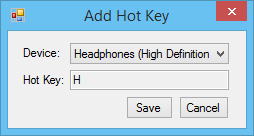
Existem poucas configurações que você pode personalizar, como você pode escolher se o programa deve fechar a bandeja ou não. Você pode até mesmo torná-lo um programa de inicialização para que ele inicie automaticamente com a inicialização do Windows. O programa pode até mesmo iniciar minimizado e há uma opção master para habilitar ou desabilitar a função hotkey.
Audio Switcher é uma ferramenta útil com um recurso de hotkey incrível. Embora você possa mudar os dispositivos dentro do próprio Windows, este software é útil se você mudá-los com frequência. Você pode até mesmo criar hotkeys para todos os seus dispositivos, e então você pode alternar entre eles com apenas um toque de botão. A interface é agradável e fácil de operar e tudo é organizado em abas, como é feito no switcher de áudio embutido.
Audio Switcher for Windows, download gratuito
Clique
aqui
para baixar o Audio Switcher.
RECOMENDADO: Clique aqui para solucionar erros do Windows e otimizar o desempenho do sistema
Renan descreve-se como um fã apaixonado do Windows que adora resolver problemas do Windows mais do que qualquer outra coisa e escrever sobre tecnologias MS em geral.
